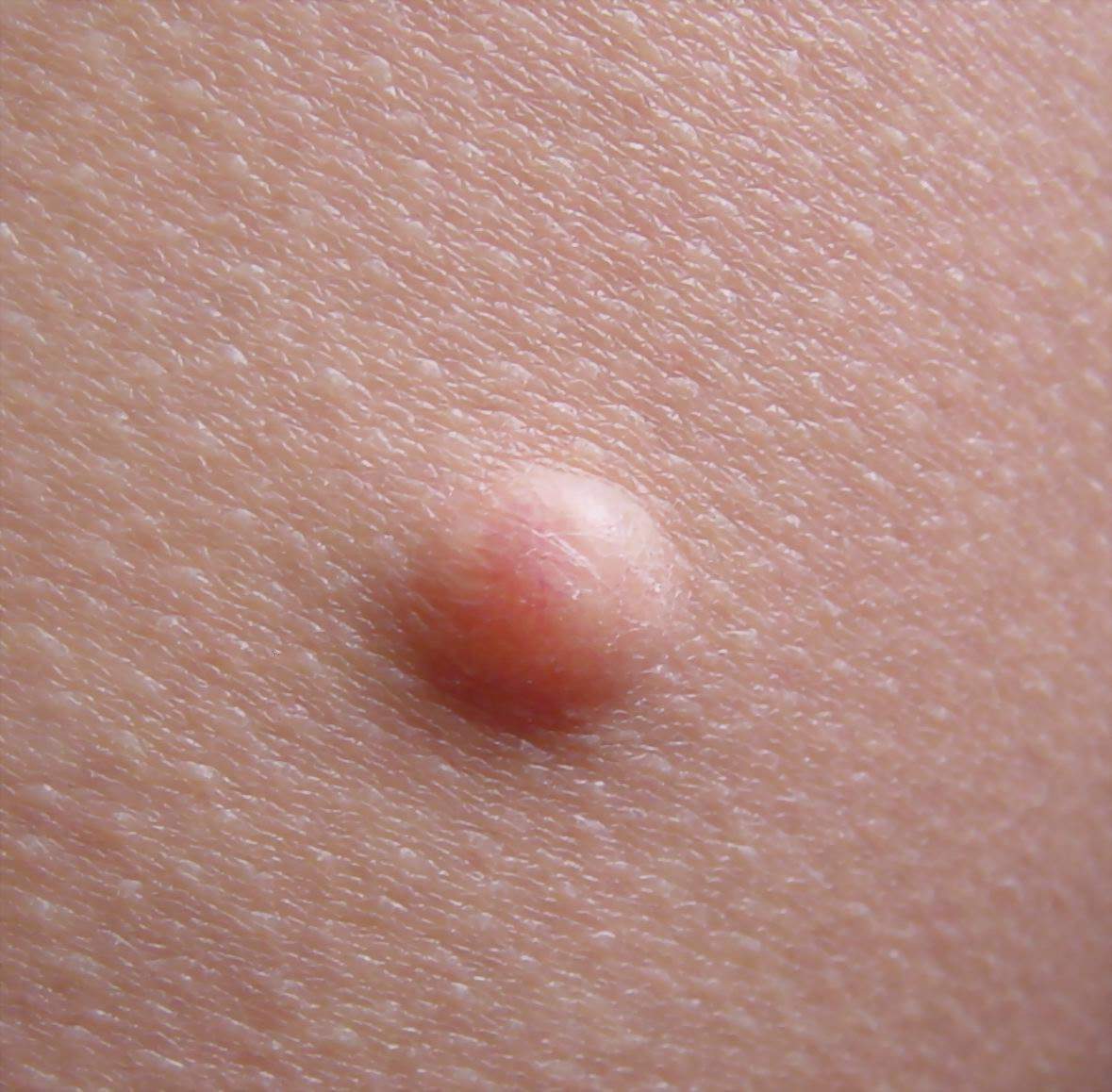آموزش ارتقا کامپیوتر ؛ چگونه کامپیوتر خود را ارتقا دهیم؟
اگر کامپیوتری ضعیف دارید که خیلی شما را اذیت میکند، باید به فکر ارتقا پی سی (PC) خود باشید اما شاید ندانید نحوه انجام این کار چگونه است؟ در صورتی که دانش کافی از قطعات کامپیوتر نداشته باشید ارتقا سیستم برایتان مشکل میشود به همین دلیل ما در این مطلب آموزش ارتقای کامپیوتر شما را برای انجام این کار راهنمای میکنیم تا بتوانید سیستم خود را به بهترین شکل بهروزرسانی کنید.
معمولا پس از گذشت چند سال که از کامپیوتر خود استفاده کردید، متوجه میشوید سرعت آن به شدت کند شده و مرتبا هنگ میکند. در این حالت بهترین کاری که میشود انجام داد ارتقا سیستم کامپیوتر است.
اگر سرعت عملکرد و راهاندازی کامپیوترتان کاهش یافته و قصد دارید که سیستم خود را ارتقا دهید، ممکن است با این سوال مواجه شوید که تعویض کدام قطعه بر سرعت سیستم تاثیر مثبت دارد؟ در این مقاله آموزش ارتقای سیستم کامپیوتر قصد داریم تمام نکات مربوط به بروزرسانی سیستم را با هم مرور کنیم. پس با ایده همراه باشید.
آموزش ارتقای کامپیوتر ؛ چگونه سیستم خود را ارتقا دهیم؟
نحوه ارتقا پی سی (PC) یا کامپیوتر دقیقا باید متناسب با نوع نیاز کاربر باشد. درواقع برای آنکه از بهروزرسانی سیستم خود نهایت رضایت را داشته باشید، میبایست اول مشخص کنید که کدام قطعه نیاز به تعویض و ارتقا دارد. به طور کل معمولا برای ارتقای یک سیستم، تعویض و ارتقای رم، هارد درایو، کارت گرافیک و پردازنده پیشنهاد میشود که البته اولویت هر کدام با نوع نیاز کاربر تعیین و مشخص میشود.
برای خرید لوازم مورد نیاز می تونید به فروشگاه اینترنتی مرکز تکنولوژی ایده مراجعه کنید.
- آموزش ارتقای کامپیوتر با ارتقا رم
اولین قطعهای که در این راهنمای ارتقا سیستم کامپیوتر به آن میپردازیم رم است. ارتقا رم کامپیوتر یکی از آسانترین و سادهترین راهکارهایی است که میتوان با انجام آن جان تازهای به سیستم خانگی خود بخشید. اگر با اپلیکیشنهای سنگین سروکار دارید، یا از نرمافزارهای ویرایش عکس و فیلم پیشرفته زیاد استفاده میکنید و یا اهل بازی و گیم با کامپیوتر خانگی هستید، مطمئنا افزایش رم و حافظه به بهبود عملکرد سیستمتان کمک خواهد کرد. البته بهتر است با توجه به نوع استفاده از کامپیوتر، رم مناسب را خریداری و تعویض کنید.
رم ۲ گیگابایتی، حداقل میزان رمی است که سیستمهای ویندوزی مدرن برای راهاندازی و اجرا نیاز دارند. اگر میخواهید تنها با کامپیوترتان فیلم تماشا کرده، موزیک گوش کنید و برنامههای کم حجم را اجرا کنید، رم ۲ گیگابایتی مناسب نیاز شما خواهد بود.
رم ۴ گیگابایتی برای استفادههای معمول نظیر وب گردی و باز کردن ۱۰ تب همزمان، برنامههای ویرایش عکس معمولی و برنامههای پخش ویدیو مناسب است.
رم ۸ گیگابایتی برای انجام مولتی تسکینگ، وبگردی و باز کردن ۳۰ تب همزمان، نرمافزارهای ویرایش عکس و فیلم و حتی بازیهای میانرده مناسب و جوابگو است. به خاطر داشته باشید چنانچه از ویندوز ۱۰ استفاده میکنید، رم ۸ گیگابایتی مورد نیازتان خواهد بود.
مرکز تکنولوژی ایده فروشگاهی در دستان تو ، با خیالی راحت خرید کنید.
رم ۱۶ گیگابایتی برای کاربران حرفهای و گیمرها مناسب است. درواقع با این میزان رم میتوان نرمافزارهای حرفهای ویرایش عکس و فیلم و همچنین بازیهای سنگین را به راحتی اجرا کرد.
قبل از آنکه رم کامپیوتر خود را ارتقا دهید باید بدانید که در حال حاضر سیستم کامپیوترتان از چه نوع رمی استفاده میکند. برای این کار باید به تسک منیجر (Task Manager) ویندوز مراجعه کرده و اطلاعات سختافزاری سیستم کامپیوتر را از آنجا بخوانید. شما میتوانید اطلاعات مربوط به نوع و سایز رم سیستم خود را از تسک منیجر به دست آورید. برای انجام این کار مراحل زیر را طی کنید:
سه کلید Ctrl+Shift+Esc را با هم بزنید تا تسک منیجر باز شود. به تب Performance رفته و در آنجا روی گزینه Memory که در ستون سمت چپ قرار دارد کلیک کنید. حال در کادر کوچکی که در گوشه بالا سمت راست صفحه قرار دارد، نوع سایز رم، سرعت آن و همچنین تعداد اسلاتهای رم که در حال استفاده از آن هستید نمایش داده میشود.
این صفحه به شما نشان میدهد که چه میزان از رم سیستم در حال استفاده است. چنانچه این عدد به ظرفیت کلی رم سیستم نزدیک بود، باید به فکر ارتقا آن باشید. به خاطر داشته باشید قبل از آنکه به فکر ارتقا رم کامپیوتر خود باشید، حتما از حداکثر ظرفیت رمی که مادربورد و پردازنده شما از آن پشتیبانی میکند، مطلع شوید تا هزینه بیهوده نکنید.
علاوه براین چنانچه سیستم از بیش از یک رم بهره میجوید، میبایست حتما از دو رم همسایز برای آن استفاده کرد. برای مثال شما نمیتوانید یک ماژول رم ۲ گیگابایتی را به همراه یک رم ۴ گیگابایتی استفاده کنید. در این حالت باید هر دو رم ۲ گیگابایتی باشند.
- آموزش ارتقای کامپیوتر؛ ارتقا هارد درایو
یکی دیگر از قسمتهایی که در ارتباط با نحوه ارتقا پی سی (PC) باید به آن توجه داشته باشیم، هارد درایو کامپیوتر است. امروزه بسیاری از لپتاپها از هارد SSD به جای هارد HDD بهره میجویند. همانطور که مطلع هستید هارد SSD مخفف عبارت (Solid State Drive) است و در مقایسه با هارد HDD از سرعت بیشتری برخوردار است. درواقع کامپیوترهای مجهز به هارد SSD از سرعت بوت، راهاندازی و اجرای بالاتری بهره میبرند. یکی از سریعترین راهکارهایی که میتوان با آن جان تازهای به سیستم قدیمی خود داد، ارتقا از HDD به SSD است. اگر مایل هستید با تفاوت بین هاردهای HDD و SSD بیشتر آشنا شوید به شما توصیه میشود حتما سری به این مقاله بزنید.
هارد دیسک درایو سخت یا HDD محلی برای ذخیرهسازی سیستمعامل و فایلها است. این هارد دیسک از یک صفحه دایرهای ساخته شده و با کمک یک هد خواندن و نوشتن، اطلاعات روی آن خوانده و یا نوشته میشود. حال هرچه دیسک سریعتر بچرخد، سرعت پاسخگویی سیستم بالاتر میرود. برخلاف HDD، هارد SSD هیچ بخش متحرکی نداشته و در عوض وظیفه بخش متحرک را حافظه NAND انجام میدهد. این نوع هارد سرعت بالاتری داشته و منجر به عملکرد سریعتر سیستم نیز میشود. در حال حاضر هاردهای SSD با ظرفیت ۱ ترابایت بسیار رایج هستند، اما اگر هنوز به ظرفیت بیشتری جهت ذخیرهسازی نیاز دارید، باید بگوییم که هاردهای SSD حداکثر تا ظرفیت ۴ ترابایت برای کامپیوترهای رومیزی موجود هستند.
- آموزش ارتقای کامپیوتر؛ راهنمای ارتقا کارت گرافیک سیستم
مهمترین قطعه در کامپیوتر برای بازی که در این راهنمای ارتقا سیستم کامپیوتر برای بازی به آن میپردازیم، پردازنده گرافیکی است. ارتقا PC برای بازی منوط به ارتقا کارت گرافیک آن است. درواقع اگر یک گیمر حرفهای هستید، میبایست ارتقا کارت گرافیک سیستم خود را در اولویت قرار دهید. اما چنانچه گیمر، انیمیشنساز و یا طراح مدلهای سهبعدی نیستید، نیازی به ارتقای کارت گرافیک پیدا نخواهید کرد.
بسیاری از سازندگان کامپیوترهای رومیزی به منظور پایین آوردن هزینه نهایی محصول از کارت گرافیکهای یکپارچه (Integrated graphics cards) به جای کارت گرافیکهای اختصاصی استفاده میکنند. این در حالی است که همین کارت گرافیکهای یکپارچه روی سیستمهای مدرن امروزی به خوبی جوابگوی نیاز خیل عظیمی از کاربران هستند. درواقع شما میتوانید با استفاده از یک کارت گرافیک یکپارچه روی سیستم خود با فتوشاپ کار کرده و یا یک ویدیوی ۴K تماشا کنید. این در حالی است که تقریبا حدود ۱۰ درصد کاربران استیم (Steam) با کارت گرافیک یکپارچه روی سیستم خود، گیم و بازی میکنند.
- آموزش ارتقای کامپیوتر؛ ارتقا پردازنده
آخرین قطعه مهمی که در این اموزش ارتقا سیستم کامپیوتر به آن میپردازیم پردازنده است. اگر قصد ارتقا قطعات کامپیوتر
قدیمی خود را دارید، یکی دیگر از بهترین قطعاتی که میتوان با تعویض آن جان تازهای به سیستم خود بخشید، ارتقا پردازنده PC است. این در حالی است که تعویض و ارتقا سی پی یو (CPU) برخلاف مواردی که پیشتر بررسی شد خیلی حساس و پیچیدهتر است و میبایست از نظر معماری، نوع سوکت و سازگاری با مادربرد سیستم چک و بررسی شود. درواقع اگر مادربرد فعلی سیستمتان قدیمی باشد، از پردازندههای جدید پشتیبانی نخواهد کرد.
این در حالی است که چنانچه قصد مهاجرت به یک پردازنده قدرتمند را دارید، میبایست حتما از یک مادربرد مدل جدید بهره بگیرید. البته میتوان از یک سی پی یو جدیدتر که با همان مادربرد قبلی سازگار است نیز استفاده کرد، اما معمولا چنین بهروزرسانیهایی فایده چندانی نخواهند داشت.
آموزش ارتقا کامپیوتر در این اینجا به پایان رسید لطفا نظرات خود را برای ما ثبت کنید.
برای کسب اطلاعات بیشتر و مشاوره می توانید به مرکز تکنولوژی ایده مراجعه نمایید.